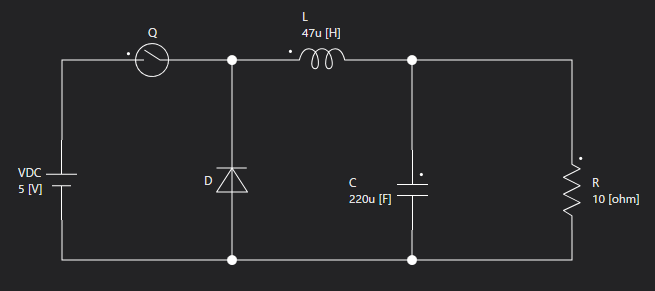チュートリアル:回路作成編
回路の作成方法について降圧型DCDCコンバータの作成を例に、一連の流れを解説します。
1 回路ファイルの作成
まずは、回路ファイルを新規作成してみましょう。
-
メニューバー内の
ファイル>新規作成>サーキットをクリックして回路ファイルを作成します。
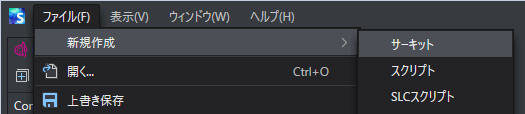
-
回路ファイルが作成され、
回路エディタが起動します。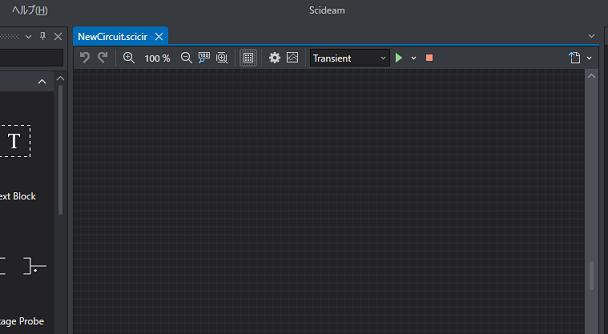
2 素子の配置
新しい回路ファイルが作成できたので、回路エディタ上に素子を配置してみましょう。
素子の配置は、パレットウィンドウ内の素子をドラッグして回路エディタ上にドロップします。
Tips
パレットウィンドウが開いてない場合は、メニューバーの表示からパレットをクリックして表示します。
-
パレットウィンドウのCommonly UsedカテゴリーにあるInductorをドラッグして、回路エディタに配置します。
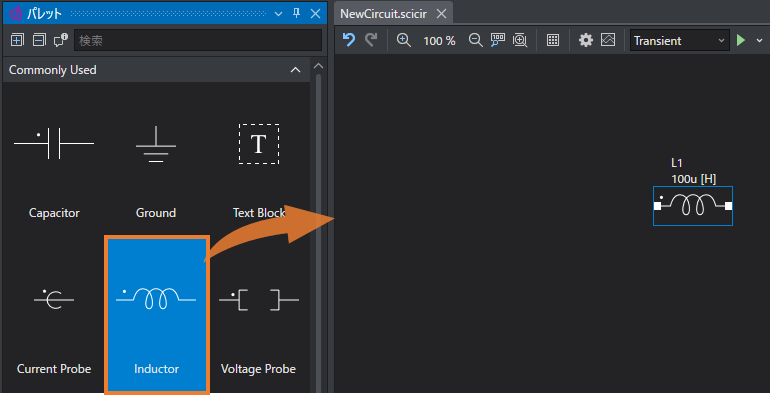
-
続いて、
Commonly UsedカテゴリーにあるPWM Switchをドラッグして、回路エディタに配置します。
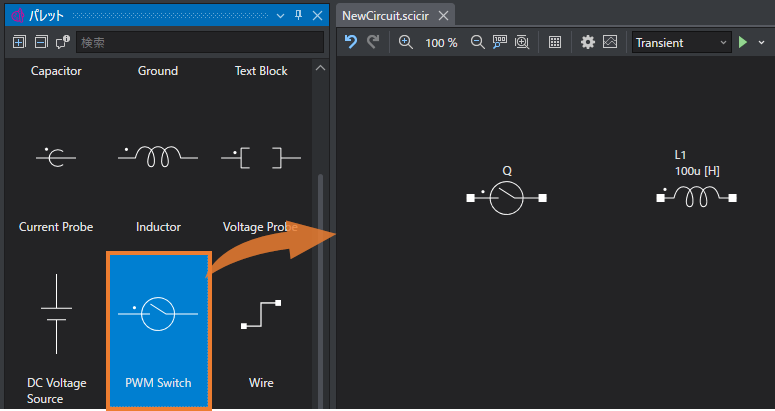
-
残りの素子も
Commonly Usedから探して図のように配置してみましょう。素子名 イメージ DC Voltage Source 
Diode 
Capacitor 
Resistor 
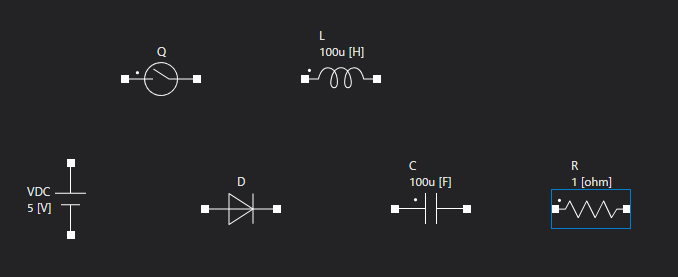
※素子の位置を調整したい場合は、回路エディタ上でドラッグ&ドロップします。
3 回路ファイルの保存
作成した回路は、分かりやすい名前を付けて保存しましょう。
-
メニューバーの
ファイル>名前をつけて保存…をクリックします。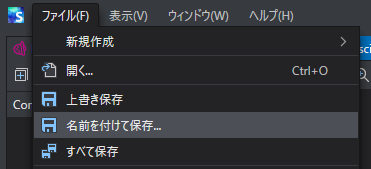
-
フォルダブラウザが起動したら、任意の場所を選択し、ファイル名を入力して保存します。
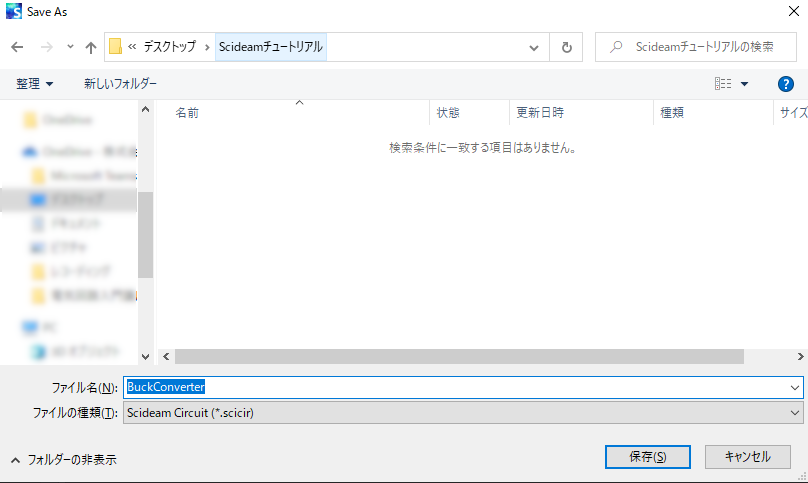
Tips
以降は、ショートカットキー Ctrl + Sを活用して、こまめに保存しましょう。
4 素子の回転
項2で素子を配置しましたが、完成図と比較して向きが異なる素子がありますね。
この項では素子を回転させてみましょう。
-
R素子の上で右クリックして、素子のコンテキストメニューを表示します。
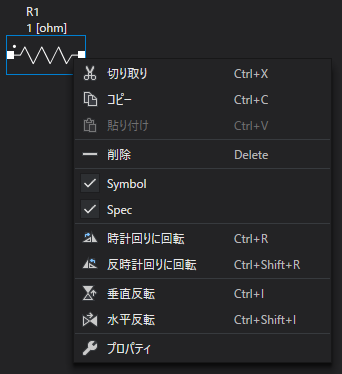
-
素子のコンテキストメニューから
時計回りに反転をクリックすると時計回りに90°回転します。
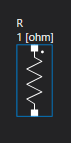
-
残りの素子も表の回転方向を適用して、図のように素子の向きを変更しましょう。
素子のシンボル 回転方向 D 反時計回りに回転C 時計回りに反転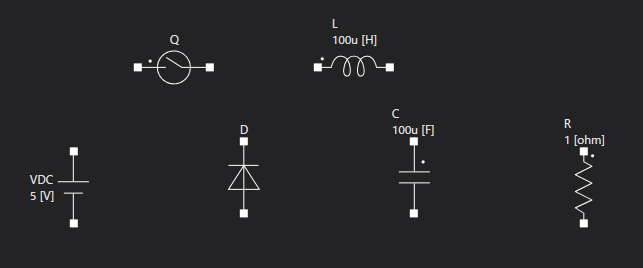
Tips
その他の回転方法については、素子メニューを参照してください。
5 素子の接続
続いて、配置した素子を接続します。まずは、Q素子とVDC素子を接続してみましょう。
-
Q素子の端にあるポイントにカーソルを合わせると、図のようにカーソルの形状が変化します。
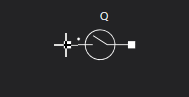
-
この状態で、ドラッグして、VDCの上端付近でドロップします。
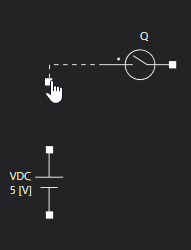
-
うまく接続できると、図のように実線で接続されます。
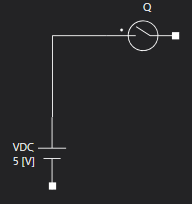
-
同じ手順で、以下の端子間も接続して、図のように回路をつなげてみましょう。
- Qの右端とLの左端
- Lの右端とRの上端
- Rの下端とVDCの下端
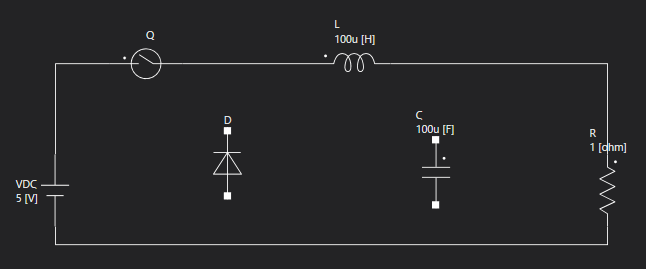
-
D素子とC素子の上下の端子も、接続線に向けてまっすぐドラッグ&ドロップしましょう。
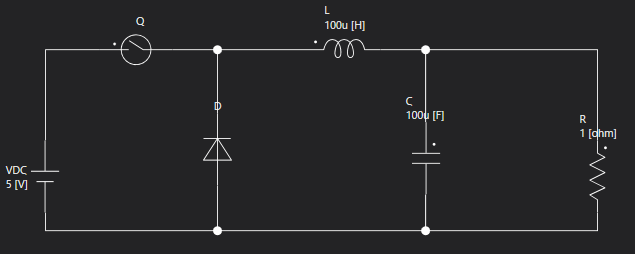
6 素子のパラメータ変更
回路が作成できたので、素子のパラメータや素子情報の位置を変更してみましょう。
-
回路エディタ内のR素子をクリックして、
インスペクターウィンドウに詳細情報を表示します。
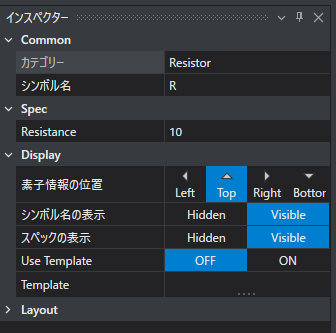
Tips
インスペクターウィンドウが開いていない場合は以下のいずれかの方法で開くことができます。
● メニューバー内の表示>インスペクターの順にクリックする
● 素子をダブルクリックする -
インスペクターウィンドウの、SpecカテゴリーにあるResistanceを10に変更します。
-
その他の素子のパラメータも、表の設定値に変更してみましょう。
素子のシンボル パラメータ名 設定値 C Capacitance 220u L Inductance 47u VDC Voltage 12 Info
Scideamの数値入力では、
m(ミリ)やu(マイクロ)などの単位を使用することができます。
マイクロについてはμではなくuと入力してください。 詳しくは、単位系を参照してください。 -
Rの素子情報の位置をRightに変更しましょう。CとDの素子情報の位置はLeftを選択します。
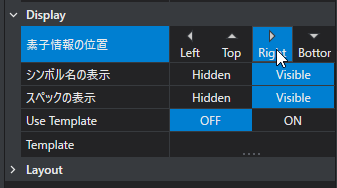
7 スイッチング周波数について
メイン周波数は解析周波数とスイッチング周波数として使用します。
チュートリアルの回路に含まれている、PWM Switchなどは、通常はメイン周波数で動作します。
サブ周波数を設定すると、メイン周波数とは異なる周期で動作させることもできます。
-
メイン周波数の設定
Configurationsアイコンをクリックします。
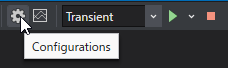
Configurations editorが開いたら、メニューからFrequencyをクリックします。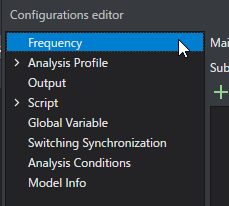
Main Frequencyに100kと入力します。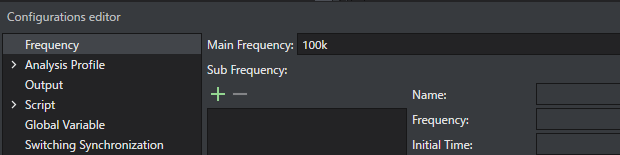
-
OKをクリックして設定を適用します。